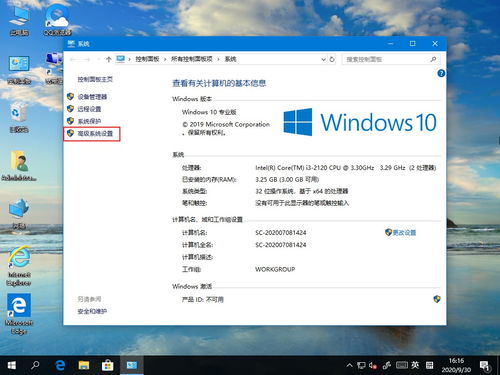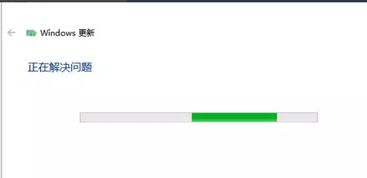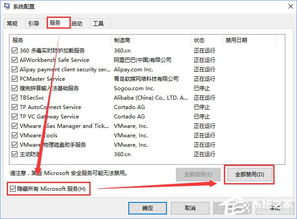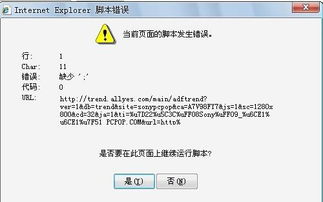轻松几步,永久告别Win10搜狐微门户自动弹出烦恼
在Windows 10操作系统中,许多用户在使用搜狗输入法时可能会遇到搜狐微门户自动弹出的问题。搜狐微门户作为搜狐旗下的一个产品,虽然提供了新闻、娱乐、图片、视频等多种资讯,但对于一些用户来说,其自动弹出的行为可能会造成使用上的不便。为了帮助用户解决这一问题,本文将详细介绍几种简单有效的方法,让用户能够轻松关闭搜狐微门户的自动弹出。
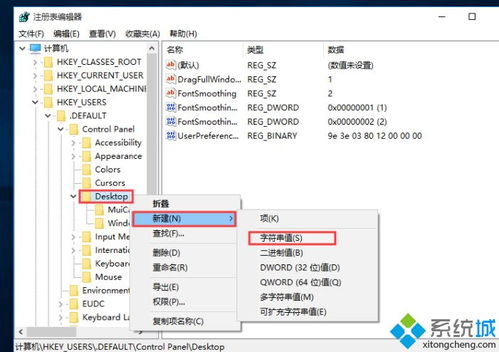
方法一:通过搜狐微门户设置页面关闭
搜狐微门户在弹出窗口的右上角提供了一个“不自动弹出”的选项,用户只需简单几步操作即可关闭自动弹出功能。

1. 打开搜狐微门户:当搜狐微门户自动弹出时,不要立即关闭它。

2. 找到设置选项:在搜狐微门户的右上角,找到一个类似齿轮的设置图标或者一个带有“不自动弹出”字样的选项。
3. 勾选“不自动弹出”:点击该选项,并在弹出的确认窗口中勾选“不自动弹出”。
完成上述步骤后,搜狐微门户应该就不会再自动弹出了。这是最直接且简单的方法,适用于大多数用户。
方法二:通过系统配置禁用搜狐微门户
如果第一种方法无法解决问题,或者搜狐微门户在其他情况下仍然自动弹出,用户可以尝试通过系统配置来禁用它。
1. 打开系统配置工具:点击开始菜单,输入“msconfig”并按回车,打开系统配置工具。
2. 进入启动选项:在系统配置对话框中,点击“启动”选项,这将显示所有开机自动启动的程序。
3. 禁用搜狐相关程序:在启动项目列表中,仔细查找包含“搜狐新闻”、“搜狐门户”等字样的文件。找到后,取消其前面的勾选。
4. 应用更改并重启:完成上述操作后,点击“应用”按钮,然后重新启动计算机,使更改生效。
通过这种方法,用户可以确保搜狐微门户不会在开机时自动启动,从而减少其自动弹出的机会。
方法三:卸载或禁用搜狗输入法
由于搜狐微门户通常与搜狗输入法捆绑在一起,因此卸载或禁用搜狗输入法也是解决自动弹出问题的一种有效方法。
1. 卸载搜狗输入法:点击开始菜单,找到“控制面板”并点击,然后选择“程序和功能”。在程序列表中,找到搜狗拼音输入法或搜狗五笔输入法,点击“卸载”按钮。
2. 删除残留文件:卸载完成后,检查是否有残留文件,如SohuNews.exe等。这些文件通常位于搜狗输入法的安装目录下,用户可以在“我的电脑”中搜索并删除它们。
3. 禁用搜狗输入法:如果用户暂时不想卸载搜狗输入法,可以选择禁用它。在输入法切换设置中,将搜狗输入法从列表中移除或设置为不常用输入法,从而减少其使用机会。
需要注意的是,卸载或禁用搜狗输入法可能会影响用户的输入体验,因此在进行此操作前,请确保用户已经找到了合适的替代输入法。
方法四:删除并替换SohuNews.exe文件
对于熟悉计算机操作的用户来说,还可以尝试删除并替换SohuNews.exe文件来彻底屏蔽搜狐微门户。
1. 找到SohuNews.exe文件:在“我的电脑”中搜索SohuNews.exe文件,通常它位于搜狗输入法的安装目录下,如SogouInput文件夹。
2. 删除SohuNews.exe文件:找到文件后,右键点击并选择“删除”。
3. 创建空的SohuNews.exe文件:在删除文件的位置,右键点击并选择“新建”->“文本文档”。然后将新建的文本文档重命名为SohuNews.exe(注意保持文件后缀名)。
4. 设置文件属性:右键点击新创建的SohuNews.exe文件,选择“属性”,然后将文件设置为“只读”。
完成上述步骤后,搜狗输入法将无法再运行SohuNews.exe文件,从而避免搜狐微门户的自动弹出。
注意事项
1. 备份重要数据:在进行任何修改之前,建议用户备份重要数据,以防万一。
2. 谨慎操作:对于不熟悉计算机操作的用户来说,建议在进行任何修改之前先查阅相关教程或咨询专业人士。
3. 及时更新:保持操作系统和软件的更新可以帮助用户获得最新的安全补丁和功能改进,减少潜在的问题。
总结
搜狐微门户自动弹出的问题对于许多用户来说可能是一个烦恼,但通过上述几种方法,用户可以轻松解决这一问题。无论是通过设置页面关闭、系统配置禁用、卸载或禁用搜狗输入法,还是删除并替换SohuNews.exe文件,用户都可以根据自己的实际情况选择最适合的方法。希望本文能够帮助到遇到这一问题的用户,提高他们的使用体验和满意度。
- 上一篇: 如何登录雅虎邮箱?
- 下一篇: 揭秘:东方神起成员的真名大公开!
-
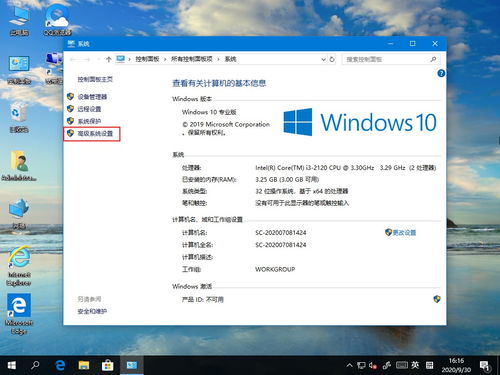 Win10桌面IE图标怎么删除?资讯攻略12-03
Win10桌面IE图标怎么删除?资讯攻略12-03 -
 《沪江开心词场》账号注销:轻松几步,告别词场之旅资讯攻略04-08
《沪江开心词场》账号注销:轻松几步,告别词场之旅资讯攻略04-08 -
 Win7系统中迅雷弹出ThunderPlatform.exe错误如何解决?资讯攻略12-04
Win7系统中迅雷弹出ThunderPlatform.exe错误如何解决?资讯攻略12-04 -
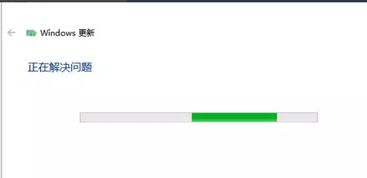 解决Win10更新失败的方法资讯攻略12-05
解决Win10更新失败的方法资讯攻略12-05 -
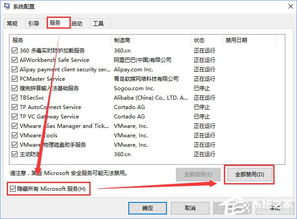 如何在Windows 10中启用自动检测设置资讯攻略12-03
如何在Windows 10中启用自动检测设置资讯攻略12-03 -
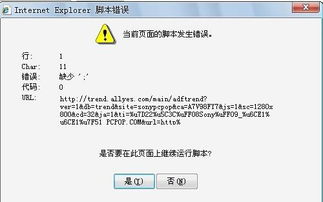 轻松解决Internet Explorer脚本错误,告别烦恼!资讯攻略12-02
轻松解决Internet Explorer脚本错误,告别烦恼!资讯攻略12-02